Nastavte predvolený vstupný jazyk v systéme Windows 10
Používatelia operačného systému Windows zvyčajne aktívne používajú aspoň dva vstupné jazyky. V dôsledku toho je potrebné neustále prepínať medzi nimi. Jeden z použitých usporiadaní zostáva vždy hlavný a nie je veľmi výhodné začať tlačiť v chybnom jazyku, ak nie je zvolený ako hlavný. Dnes budeme hovoriť o tom, ako samostatne priradiť akýkoľvek vstupný jazyk ako hlavný v systéme Windows 10 OS.
Obsah
Nastavte predvolený vstupný jazyk v systéme Windows 10
V poslednej dobe spoločnosť Microsoft aktívne pracuje na najnovšej verzii systému Windows, takže používatelia často zaznamenávajú zmeny v rozhraní a funkciách. Nasledujúca inštrukcia je napísaná pomocou príkladu zostavy 1809, takže tí, ktorí ešte nenainštalovali túto aktualizáciu, môžu naraziť na nepresnosti v názvoch ponúk alebo ich umiestnení. Odporúčame vám, aby ste najskôr inovovali, aby ste predišli ďalším ťažkostiam.
Viac informácií:
Aktualizujte systém Windows 10 na najnovšiu verziu
Inštalujte aktualizácie pre systém Windows 10 manuálne
Metóda 1: Override metódu vstupu
Najprv by sme chceli hovoriť o tom, ako zmeniť predvolenú metódu vstupu sami vyberaním jazyka, ktorý nie je prvý na zozname. To sa deje len za niekoľko minút:
- Otvorte ponuku Štart a prejdite na položku Nastavenia kliknutím na ikonu ozubeného kolieska.
- Presuňte sa na kategóriu Čas a jazyk .
- Pomocou panelu vľavo prejdite do sekcie "Región a jazyk" .
- Prejdite nadol a kliknite na prepojenie Rozšírené nastavenia klávesnice .
- Rozbaľte rozbalovací zoznam, z ktorého vyberiete príslušný jazyk.
- Okrem toho dávajte pozor na položku "Dovoľte si vybrať vstupnú metódu pre každé okno aplikácie" . Ak túto funkciu aktivujete, bude sledovať vstupný jazyk použitý v každej aplikácii a podľa potreby bude nezávisle meniť rozloženie.
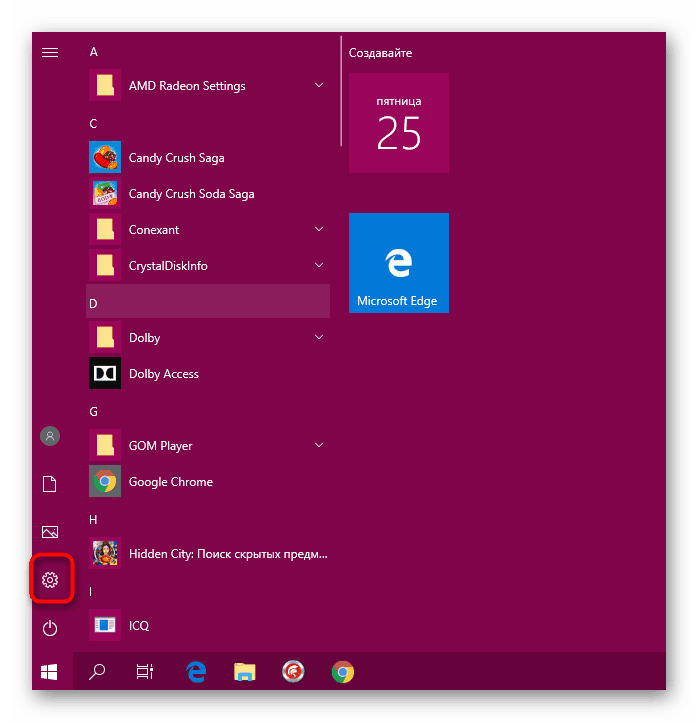
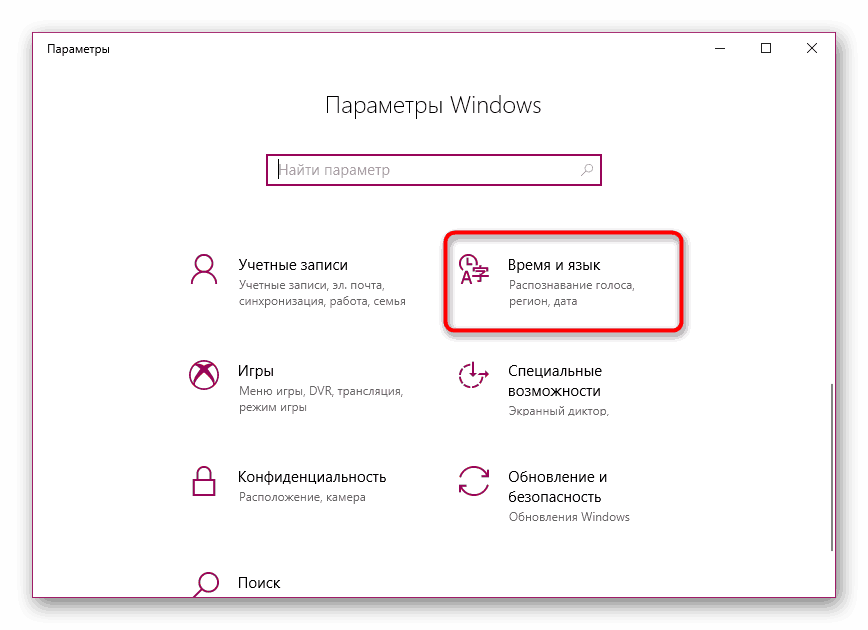
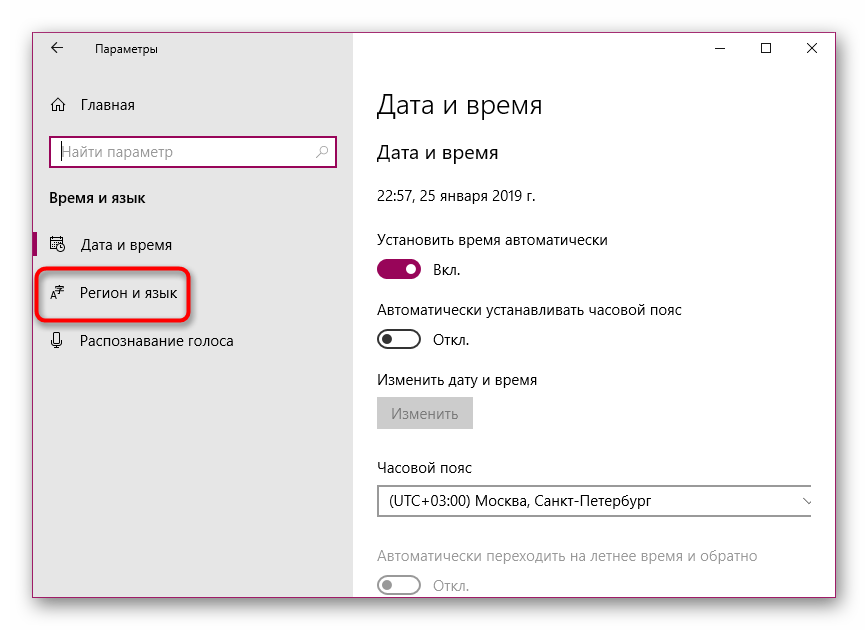
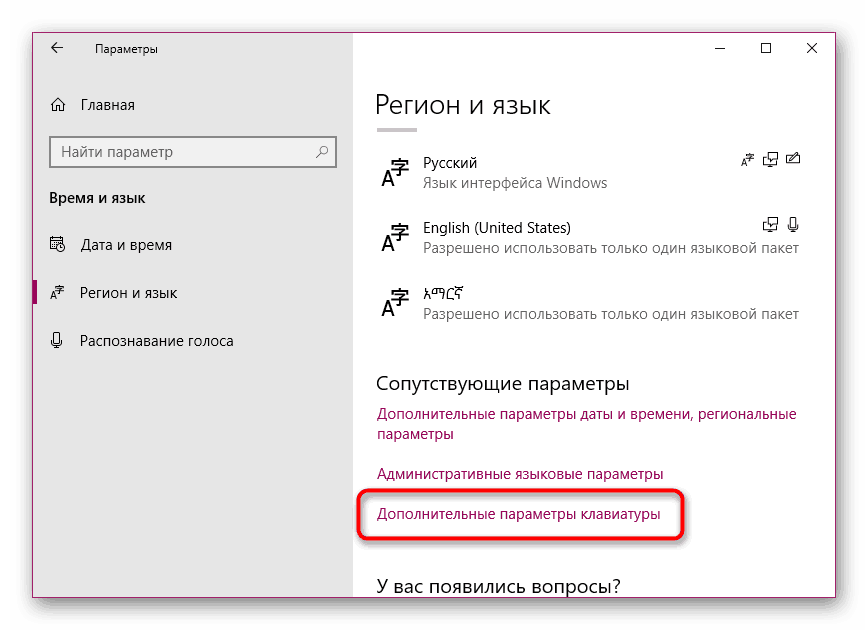
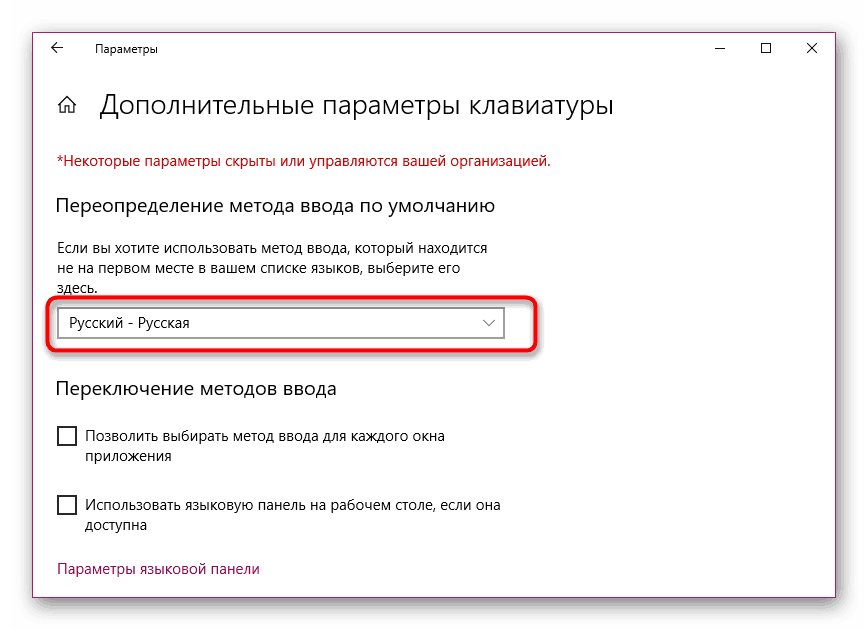
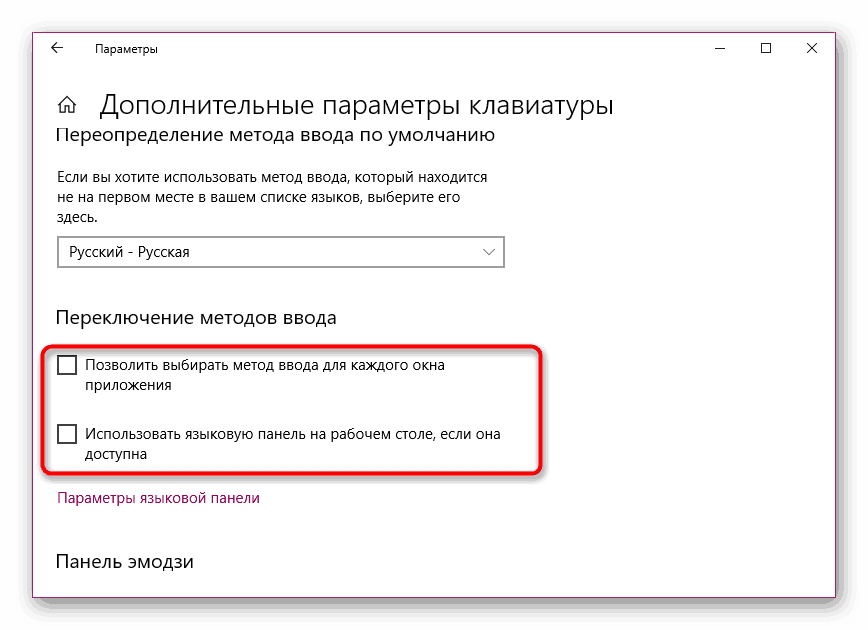
Tým sa dokončí postup nastavenia. Preto si môžete vybrať úplne akýkoľvek pridaný jazyk ako hlavný jazyk a už nemáte problémy s písaním.
Metóda 2: Upravte podporovaný jazyk
V systéme Windows 10 môže používateľ pridať niekoľko podporovaných jazykov. Vďaka tomu sa nainštalované aplikácie prispôsobia týmto parametrom a automaticky vyberú príslušný preklad rozhrania. Hlavný uprednostňovaný jazyk sa zobrazí najprv v zozname, takže metóda vstupu je podľa neho predvolene zvolená. Zmeňte umiestnenie jazyka a zmeňte spôsob zadávania. Postupujte podľa týchto pokynov:
- Otvorte Nastavenia a prejdite na položku Čas a jazyk .
- Tu v sekcii Región a jazyk môžete pridať iný preferovaný jazyk kliknutím na príslušné tlačidlo. Ak sa pridávanie nevyžaduje, preskočte tento krok.
- Kliknite na riadok s požadovaným jazykom a pomocou šípky nahor ho presuňte na najvyššie.
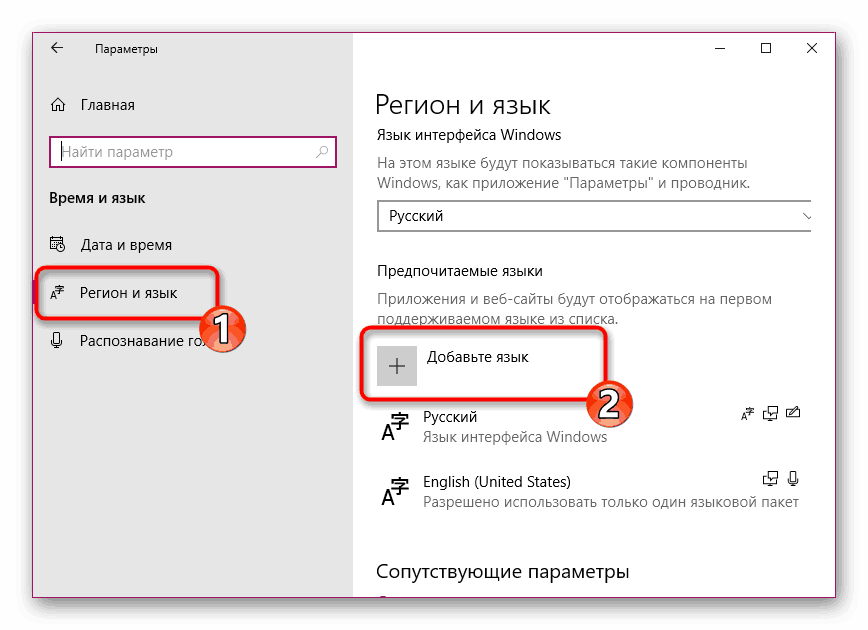
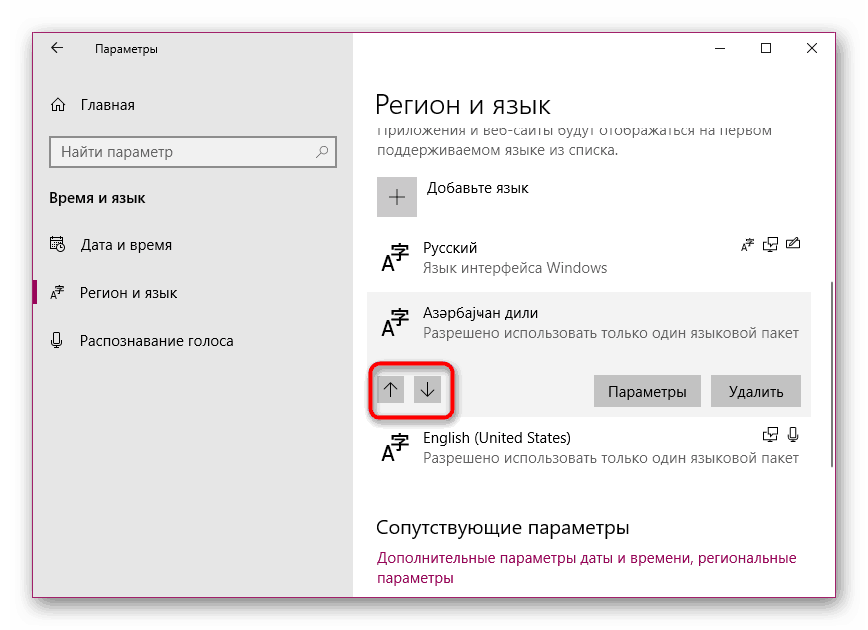
Takýmto jednoduchým spôsobom ste zmenili nielen svoj preferovaný jazyk, ale zvolili ste aj túto vstupnú možnosť ako hlavnú. Ak nie ste spokojný aj s jazykom rozhrania, odporúčame ho zmeniť, aby ste zjednodušili proces práce s operačným systémom. Podrobný návod na túto tému nájdete na nasledujúcom odkazu.
Pozri tiež: Zmena jazyka rozhrania v systéme Windows 10
Niekedy po nastaveniach alebo dokonca pred nimi majú používatelia problémy so zmenou rozloženia. Takýto problém sa stáva často dosť, prínos nie je tak ťažké vyriešiť. Pomoc nájdete v samostatnom článku nižšie.
Pozri tiež:
Riešenie problému pri prepínaní jazykov v systéme Windows 10
Nastavenie rozloženia spínača v systéme Windows 10
Rovnaké ťažkosti sa vyskytujú v jazykovom paneli - jednoducho zmizne. Dôvody môžu byť odlišné, prípadne rozhodnutie.
Pozri tiež: Obnovenie jazykového panela v systéme Windows 10
Ak sa stretnete s tým, že v niektorých aplikáciách sa predvolene zobrazuje vybratý jazyk, odporúčame zrušiť začiarknutie políčka "Umožniť vybrať spôsob zadávania pre každé okno aplikácie" uvedenú v prvej metóde. Žiadne ďalšie problémy s hlavným vstupným spôsobom by nemali vzniknúť.
Pozri tiež:
Priradenie predvolenej tlačiarne v systéme Windows 10
Vyberte predvolený prehliadač v systéme Windows